推荐内容
怎么给文件夹加密多种方法教程
2018-04-12 来源:本站整理 作者:U盘量产网 浏览量:40533次
我们有时候有非常重要的文件,而如果这些文件想要保密的话,怎么做到呢?我们需要的是对文件夹进行加密,这样别人没有密码或者看不到的话就无法知道这个文件夹里是什么,而文件夹加密的方式有多种,我们今天就来学习几种非常简单的加密方式。
方式一、直接隐藏起来
1、windows本身就带有文件夹隐藏功能,而很多人可能不知道,这里教大家操作,打开你需要加密的文件夹,然后点击鼠标右键,选择属性,可以看到如下图的有隐藏的选项,我们直接勾选隐藏就行了。
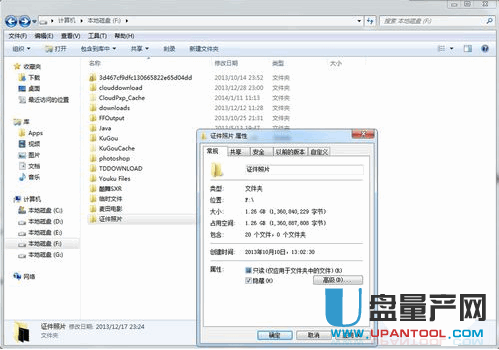
2、然后会让你选择,是否把子文件和文件夹一起隐藏,这里选择一起隐藏,然后点击确定。
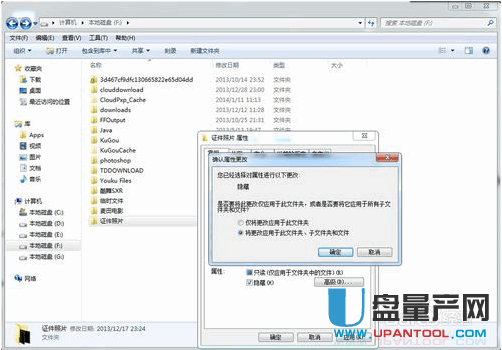
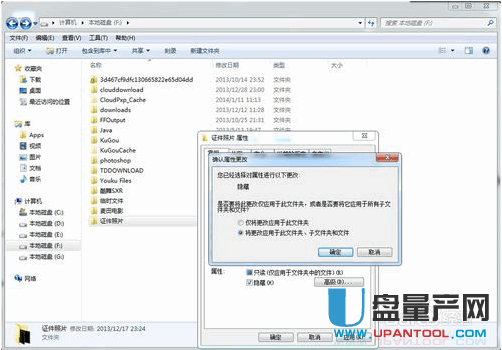
3、然后我们选择工具,文件夹选项,如下图
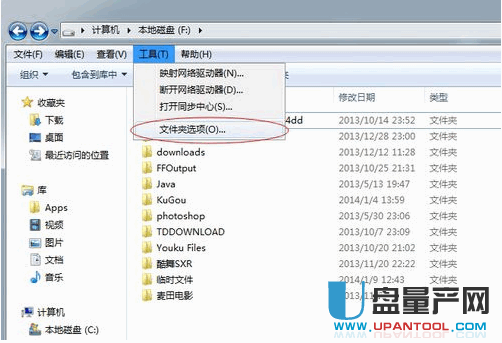
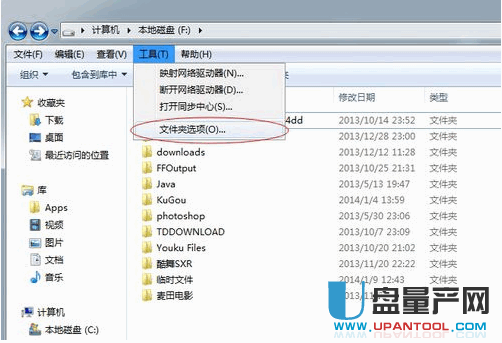
4、然后点击查看,下拉到 不显示隐藏的文件、文件夹或驱动器,这里选中就看不到我们隐藏的文件夹了,这里选中显示就能看到这些文件夹了,所以我们自己要看的时候就显示出来,看完之后又隐藏起来就行了。
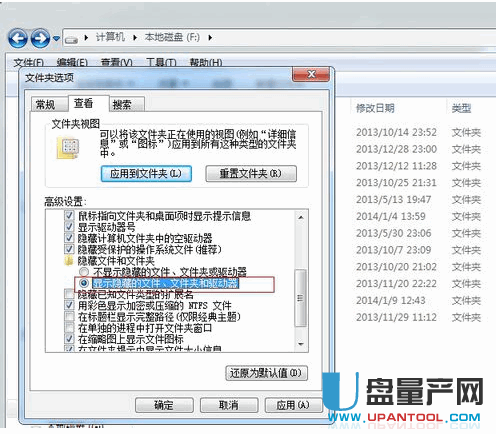
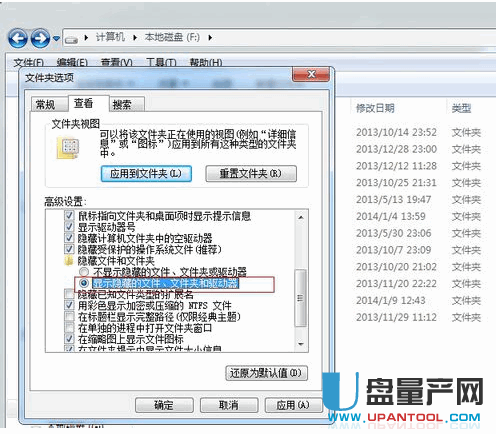
方法二、用压缩软件来加密
此方法也是非常简单的,一般的电脑都装有winrar软件,没有的可以去下载来安装,然后我们在我们需要加密的文件夹上点击鼠标右键,选择winrar,选择添加到压缩文件
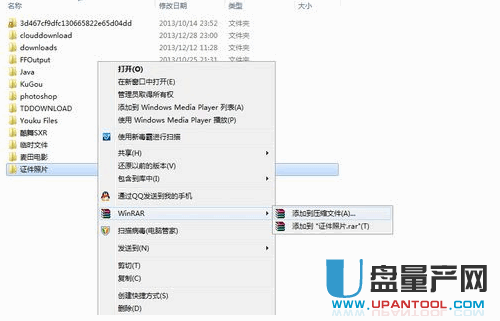
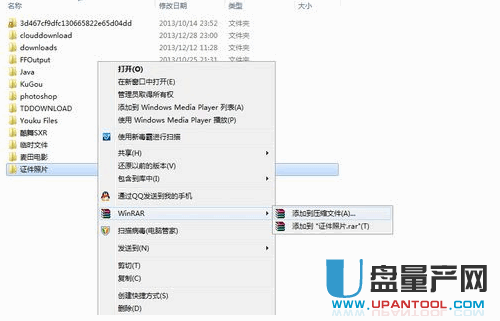
然后在新出的窗口里选择设置密码,如下图
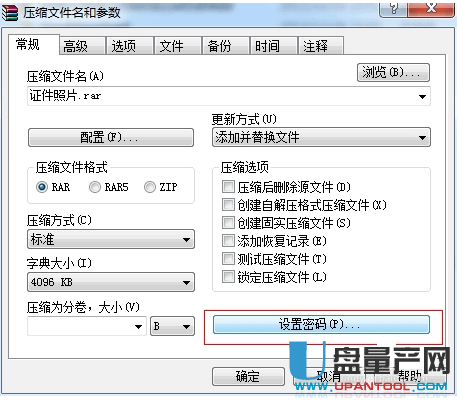
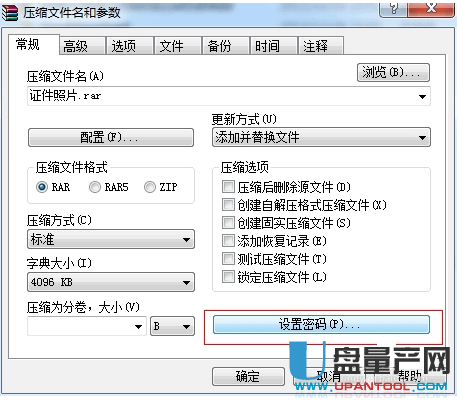
输入你需要加密的密码
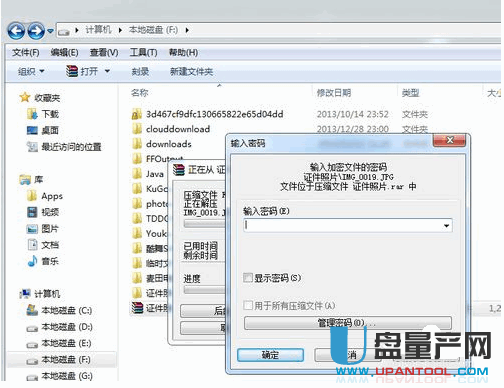
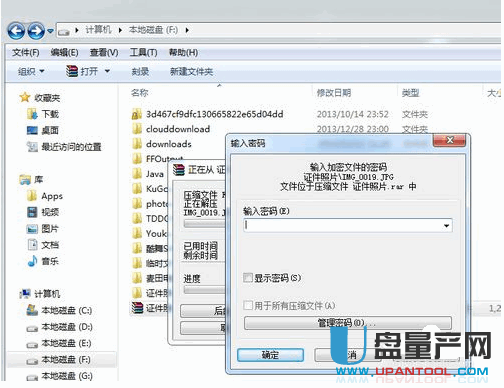
然后点击确定,这时候就会对你这个文件夹进行加密并压缩了,压缩后,就会出现一个*.rar的文件,我们把之前的文件夹删除,以后需要查看这些文件的时候就必须输入密码才能解压这个rar文件。而且密码越复杂基本不能破解,所以加密后你一定要记住密码,否则以后自己都不能用。
方法三、加密软件来实现
此类里比较好用的有Gilisoft Privacy Protector,它是真免费的中文版,所以推荐给大家
此类里比较好用的有Gilisoft Privacy Protector,它是真免费的中文版,所以推荐给大家
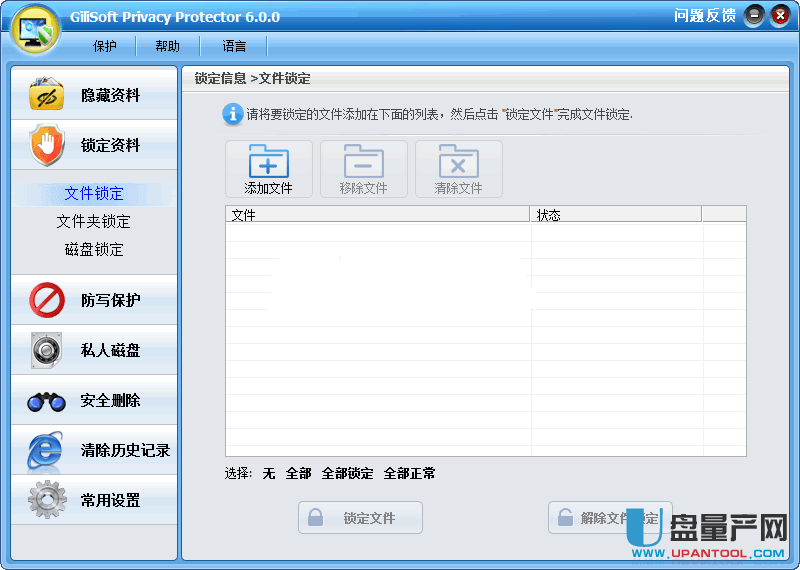
我们只需要把需要加密的文件夹拖入吃软件,点击锁定文件夹就行了,然后输入密码,以后要解锁就给到密码就解开了,加密级别算高,所以不能破解,建议记住密码在纸上。
方法四、系统自带加密码
win7以上的系统是自带加密功能的,但并不好用,还得保存证书又要保存密码,实在麻烦,这里就不介绍了,就用上面的3个方法足够了,当然第三方加密软件非常的多,大家可以根据自己的情况选择使用。
怎么给文件夹加密多种方法教程手机版:https://m.upantool.com/jiaocheng/zhuansha/2018/12362.html
相关软件
相关文章
